相信很多朋友都遇到过以下问题,就是剪映电脑版怎么添加抖音收藏的音乐 剪映电脑版添加抖音收藏的音乐步骤。。针对这个问题,今天手机之家小编就搜集了网上的相关信息,给大家做个剪映电脑版怎么添加抖音收藏的音乐 剪映电脑版添加抖音收藏的音乐步骤。的解答。希望看完这个教程之后能够解决大家剪映电脑版怎么添加抖音收藏的音乐 剪映电脑版添加抖音收藏的音乐步骤。的相关问题。
剪映电脑版怎么添加抖音收藏的音乐?大家在剪辑视频时可以将抖音中收藏的音乐资源导入到电脑上,有的小伙伴还不知道怎么弄,下面就和小编一起来看看具体的操作步骤吧。
剪映电脑版怎么添加抖音收藏的音乐 剪映电脑版添加抖音收藏的音乐步骤
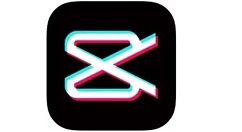
1、打开一个素材,点击右上角的音频
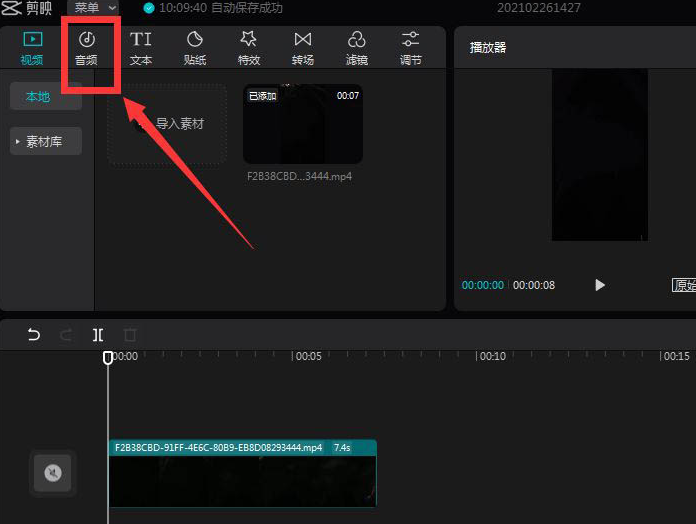
2、选择抖音收藏,点击抖音登录
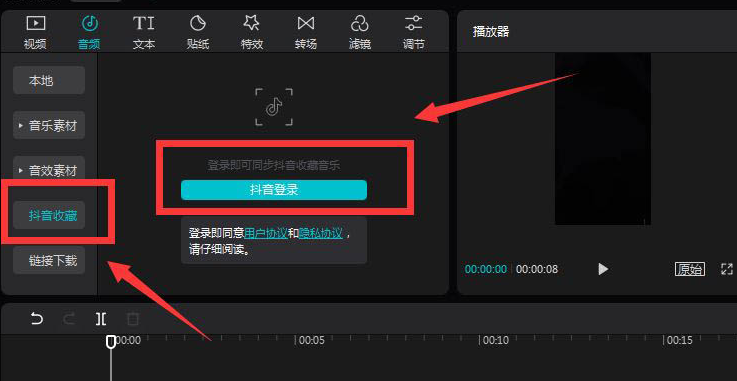
3、扫码登录账号

4、登录之后刷新列表,就能看到收藏的音乐,点击下载图标就能导入文件了
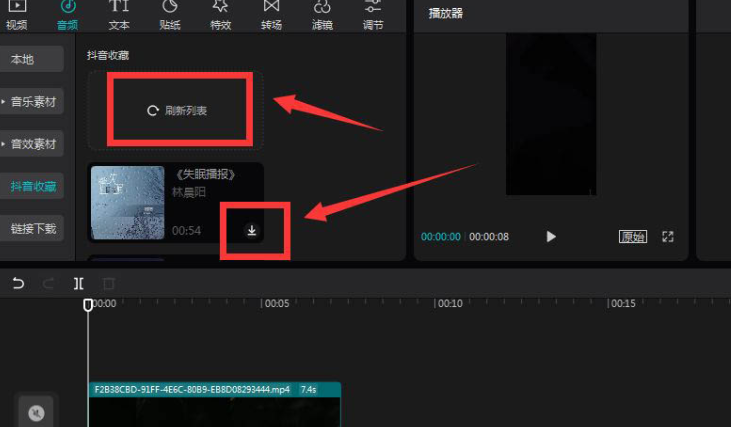
以上就是剪映电脑版添加抖音收藏的音乐步骤介绍,更多精彩教程尽在手机之家!